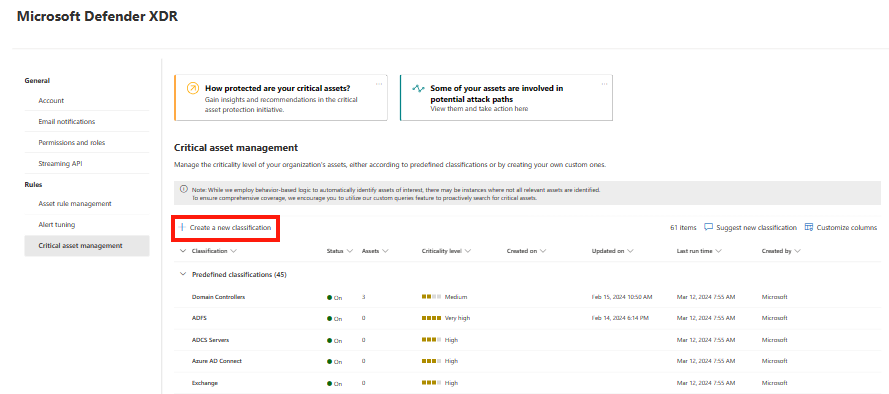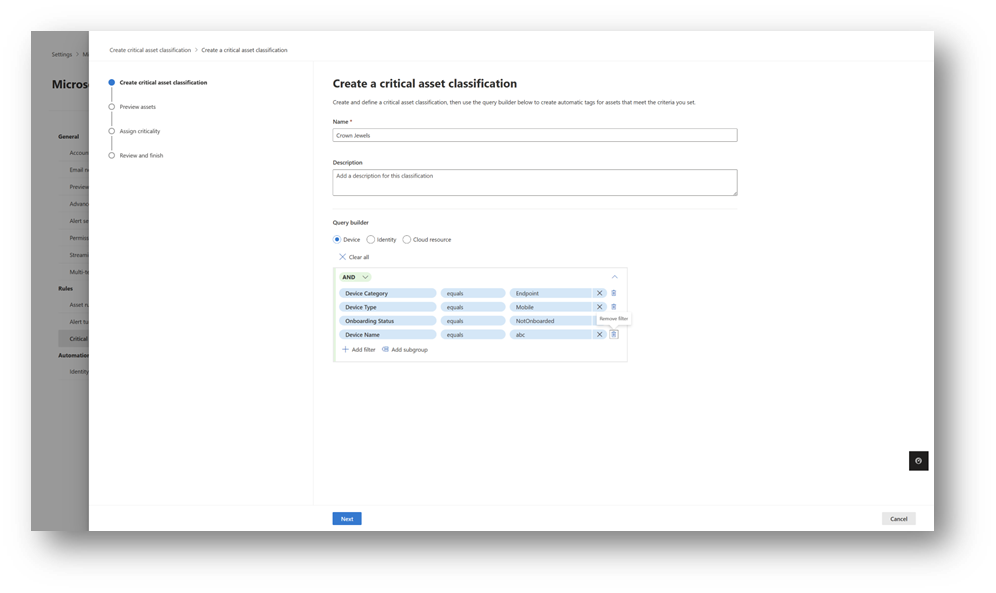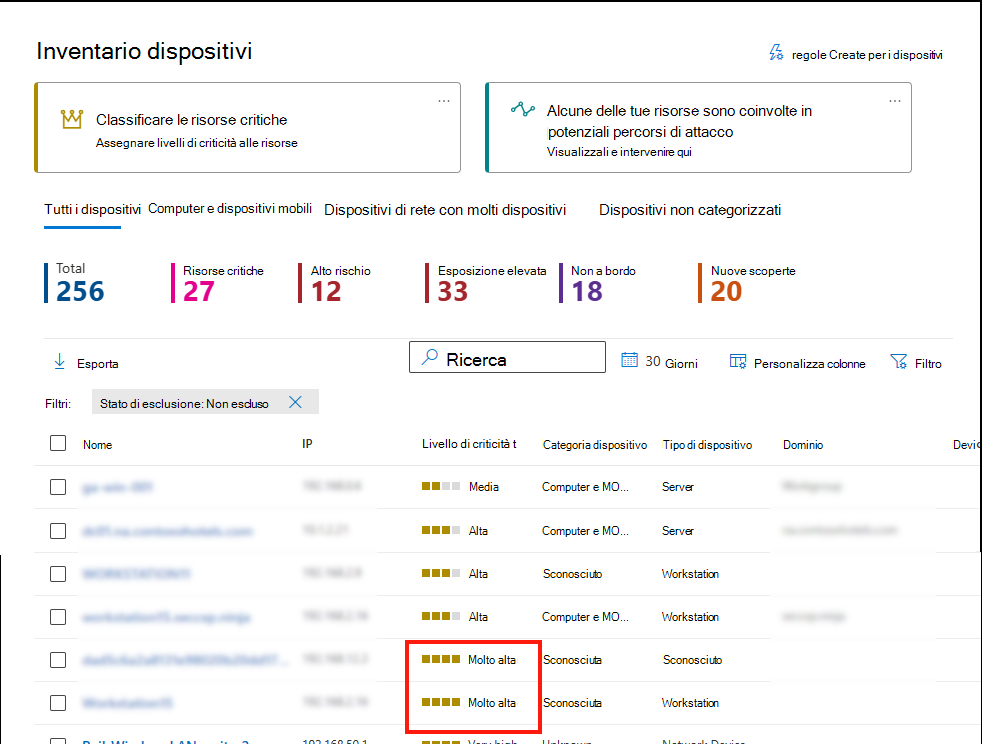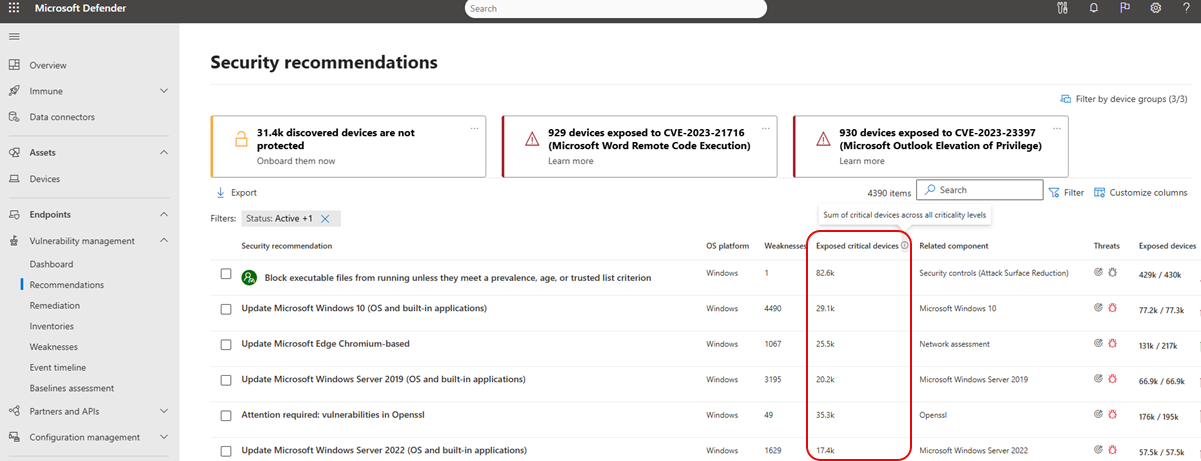Esaminare e classificare gli asset critici
Gestione dell'esposizione in Microsoft Security consente di mantenere gli asset aziendali critici sicuri e disponibili. Questo articolo descrive come usare gli asset critici.
Prerequisiti
Prima di iniziare, informazioni sulla gestione degli asset critici in Gestione dell'esposizione in Security.
Esaminare le autorizzazioni necessarie per l'uso degli asset critici.
Quando si classificano gli asset critici, supportiamo i dispositivi che eseguono la versione 10.3740.XXXX del sensore Defender per endpoint o versioni successive. È consigliabile eseguire una versione più recente del sensore, come indicato nella pagina Novità di Defender per endpoint.
È possibile controllare la versione del sensore in esecuzione di un dispositivo come indicato di seguito:
In un dispositivo specifico passare al file MsSense.exe in C:\Programmi\Windows Defender Advanced Threat Protection. Fare clic con il pulsante destro del mouse sul file e scegliere Proprietà. Nella scheda Dettagli controllare la versione del file.
Per più dispositivi, è più semplice eseguire una query Kusto di ricerca avanzata per controllare le versioni dei sensori del dispositivo, come indicato di seguito:
DeviceInfo | project DeviceName, ClientVersion
Esaminare gli asset critici
Esaminare gli asset critici come indicato di seguito.
- Nel portale di Microsoft Defender selezionare Impostazioni > Gestione asset critici regole > XDR > Microsoft.
- Nella pagina Gestione asset critici esaminare le classificazioni degli asset critici predefinite e personalizzate, incluso il numero di asset nella classificazione, se gli asset sono attivi o disattivati e i livelli di criticità.
Nota
È anche possibile visualizzare gli asset critici in Dispositivi >asset >Classificare l'asset critico. È anche possibile visualizzare l'iniziativa Critical Asset Protection in Exposure Insights - Initiatives (Informazioni dettagliate sull'esposizione -> Iniziative).
Richiedere una nuova classificazione predefinita
Richiedere una nuova classificazione predefinita come indicato di seguito.
Nella pagina Gestione asset critici selezionare Suggerisci nuova classificazione.
Compilare la classificazione che si vuole visualizzare e quindi selezionare Invia richiesta.
Creare una classificazione personalizzata
Creare una classificazione personalizzata come indicato di seguito.
Nella pagina Gestione asset critici selezionare Crea una nuova classificazione.
Nella pagina Creare una classificazione degli asset critici completare le informazioni seguenti per impostare i criteri di classificazione:
- Nome : nuovo nome di classificazione.
- Descrizione : nuova descrizione della classificazione.
-
Generatore di query
- Usare generatore di query per definire una nuova classificazione, ad esempio "contrassegnare tutti i dispositivi con una determinata convenzione di denominazione come critici".
- Aggiungere uno o più filtri booleani definiti per dispositivo, identità o risorsa cloud.
- Dopo aver impostato i criteri, selezionare Avanti.
- Nelle pagine seguenti visualizzare in anteprima gli asset interessati e assegnare il livello di criticità.
Impostare i livelli di asset critici
Impostare i livelli come indicato di seguito.
Nella pagina Gestione asset critici selezionare una classificazione degli asset critici.
Nella scheda Panoramica selezionare il livello di criticità desiderato.
Seleziona Salva.
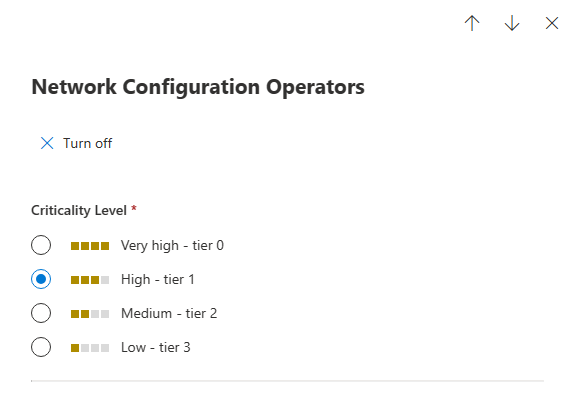
Nota
È possibile impostare manualmente i livelli critici nell'inventario dei dispositivi. È consigliabile creare regole di criticità che consentano un'ampia applicazione dei livelli critici tra gli asset.
Modificare classificazioni personalizzate
Modificare le classificazioni personalizzate come indicato di seguito.
- Nella pagina Gestione asset critici passare alla classificazione che si vuole modificare. Solo le classificazioni personalizzate possono essere modificate o eliminate.
- Selezionare Modifica, Elimina o Disattiva.
Aggiungere asset alle classificazioni
Nella pagina Gestione asset critici selezionare la classificazione degli asset pertinente.
Per visualizzare tutti gli asset nella classificazione, selezionare la scheda Panoramica o Asset .
Esaminare l'elenco di asset.
Per approvare gli asset che si adattano alla classificazione ma che sono fuori soglia, passare ad Asset da esaminare.
Esaminare gli asset elencati. Selezionare il pulsante più accanto agli asset da aggiungere.
Nota
Gli asset da esaminare vengono visualizzati solo quando sono presenti asset da esaminare.
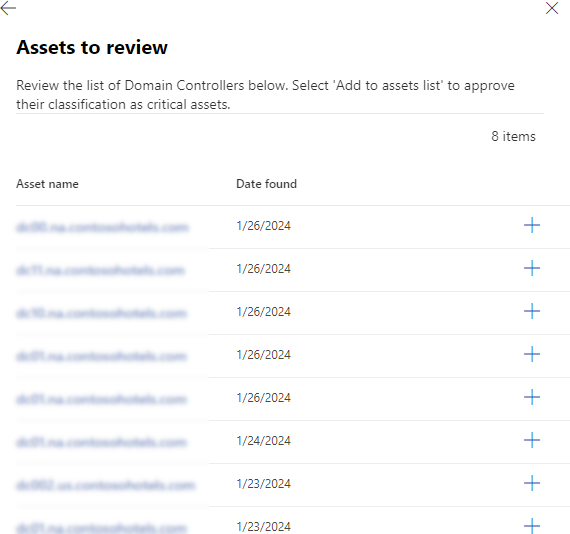
È possibile modificare i livelli di criticità e disattivare tutti gli asset. È anche possibile modificare ed eliminare asset critici personalizzati.
Ordinare in base alla criticità
- Selezionare Dispositivinell'inventario dei dispositivi.
- Ordinare in base al livello di criticità per visualizzare gli asset critici aziendali con un livello di criticità "molto elevato".
Assegnare priorità alle raccomandazioni per gli asset critici
Per assegnare priorità alle raccomandazioni di sicurezza e ai passaggi di correzione per concentrarsi sugli asset critici, la somma degli asset critici esposti per una raccomandazione può essere visualizzata dalla pagina Raccomandazioni sulla sicurezza nel portale di Microsoft Defender.
Per visualizzare la somma degli asset critici esposti, passare alla pagina Consigli di sicurezza :
Passaggi successivi
Informazioni sulla simulazione dei percorsi di attacco.